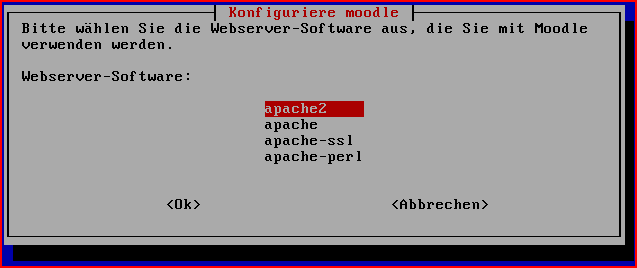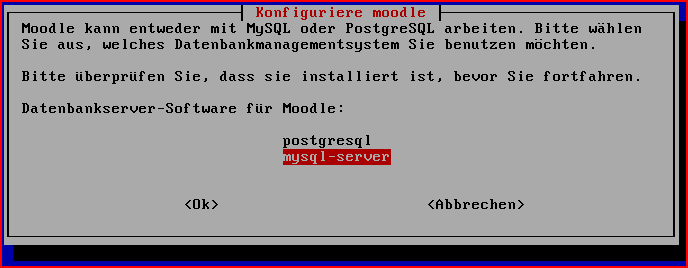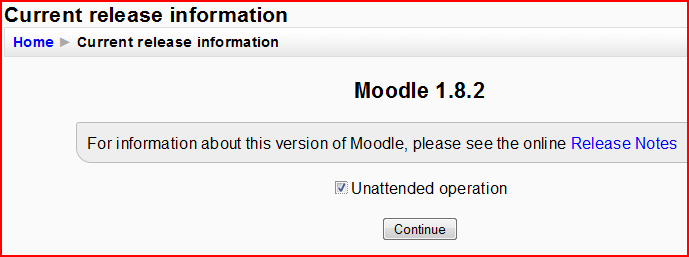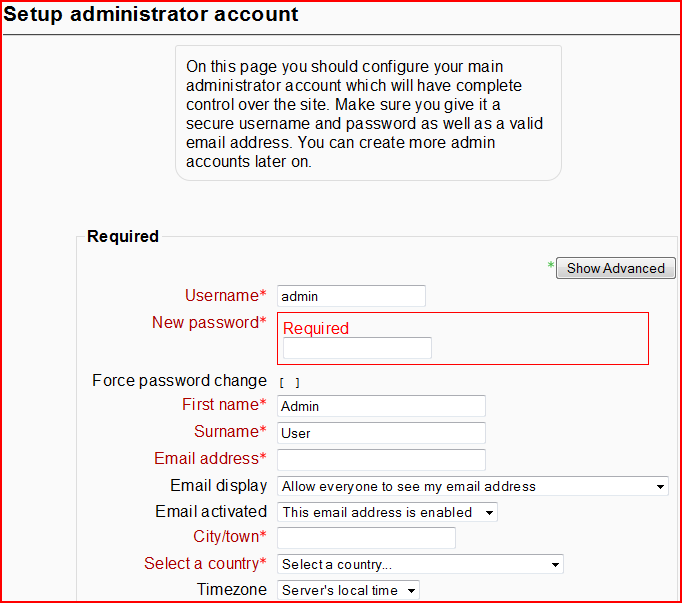Entwicklungsumgebung/Moodle: Unterschied zwischen den Versionen
Administrator des moodle-Systems |
Moodle personalisieren |
||
| Zeile 59: | Zeile 59: | ||
In der Entwicklerinstallation wird auch hier das Passwort "schule" festgelegt. | In der Entwicklerinstallation wird auch hier das Passwort "schule" festgelegt. | ||
Es folgen noch einige Fragen, die recht leicht zu beantworten sind. | |||
:[[Datei:Moodle05.PNG|erfolgreiche Installation]] | |||
:''Abbildung: erfolgreiche Installation'' | |||
Die erfolgreiche Installation wird mittels dieser Webseite angezeigt. | |||
=== Moodle personalisieren === | |||
Jetzt folgen noch einige individuelle Anpassungen, wie deutsches Sprachpaket, grafische Gestaltung der Oberfläche und einiges Weitere. | |||
Fortsetzung folgt... | |||
Version vom 24. Oktober 2009, 18:41 Uhr
| Diese Seite sollte nochmals überarbeitet werden. Eine Begründung befindet sich in der Regel unter Diskussion (oben). |
Das LMS moodle
Moodle (Modular Object-Oriented Dynamic Learning Environment) ist ein System zur Erstellung von Online-Lern-Kursen.
Moodle installieren
Die Installation erfolgt mittels:
aptitude install moodle
Die Frage nach dem Webserver beantworten Sie mit "apache2".
Der Datenbankserver ist ein mySQL-Server.
Der Rechnername ist: localhost (wie voreingestellt) DB-Administrator ist: root DB-Passwort ist: schule (in der Entwicklerinstallation)
Nun folgen die Einstellungen für Moodle:
Benutzername der moodle-DB: moodle DB-Passwort ist: schule (in der Entwicklerinstallation)
Mit diesen Informationen werden alle Grundeinstellungen erzeugt. Auf der Konsole sollte diese Ausgabe erfolgen:
Nach Fertigstellung der Installation erfolgt die Konfiguration vom Webbrowser aus. Bestätigen Sie die Lizenzhinweise und lassen die Konfiguration unbeaufsichtigt durchlaufen.
Diese Konfiguration dauert eine Weile. Nach Abschluss werden Sie aufgefordert, die Daten für den Administrator des moodle-Systems festzulegen.
In der Entwicklerinstallation wird auch hier das Passwort "schule" festgelegt.
Es folgen noch einige Fragen, die recht leicht zu beantworten sind.
Die erfolgreiche Installation wird mittels dieser Webseite angezeigt.
Moodle personalisieren
Jetzt folgen noch einige individuelle Anpassungen, wie deutsches Sprachpaket, grafische Gestaltung der Oberfläche und einiges Weitere.
Fortsetzung folgt...
Weblinks
- moode.org